


哈喽!大家好!看下图是不是很怀旧?80后有很多美好的回忆吗?是的,是的,今天我就和大家分享一篇有感情的文章。看下图一定不陌生吧,是不是让你想起了满满的回忆?那么,如何在旧台式电脑或笔记本上延续这种感觉,让他重新焕发生命呢?

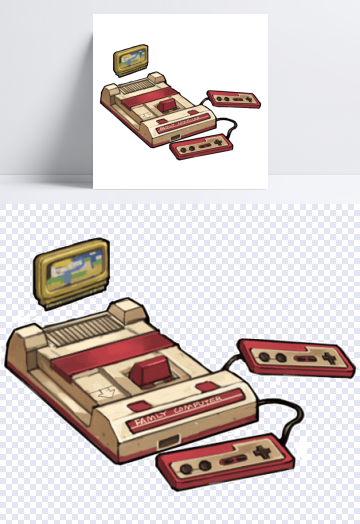
 如何将计算机改成游戏机,教你手把手安装batocera把旧电脑变成万能影音游戏机
如何将计算机改成游戏机,教你手把手安装batocera把旧电脑变成万能影音游戏机

 功能介绍:
功能介绍:复古游戏几乎全能相似NES,SNES,MD,MAME,NEOGEO等待目前的完美运行
掌机类 PSP,3DS它还可以支持最新的模拟器YUZU 即是SWICH模拟器
家用机 PS1.2.三代都可以运行,支持RPCS3
别外支持DOS,windows,Linux等游戏,
手柄支持很好,市场上大部分手柄都可以支持使用,摇杆基本完全支持
教你手把手安装batocera系统,把旧电脑变成万能影音游戏主机准备模拟器游戏系统所需的工具:
游戏系统镜像:batocera-5.25-x86_64-20200310.img
镜像写入工具:balenaEtcher
U盘:8G以上
台式,笔记本电脑
【1】 根据电脑是X86还是X64,下载相应的最新版本batocera 32位/64位系统。
目前batocera有很多版本。
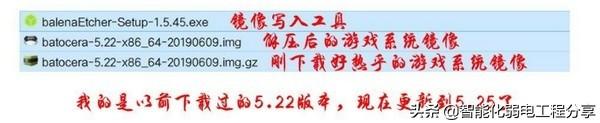 目前batocera有很多版本。建议您使用最新版本PC版。最新版本的游戏手柄更友好。
目前batocera有很多版本。建议您使用最新版本PC版。最新版本的游戏手柄更友好。【2】 准备一个8G容量以上的U盘或硬盘。如果选择32G以下U盘需要后续更改ROMS,实现扩容。建议新手至少选择322G U盘。
SSD比U盘快几十倍,用SSD来安装batocera,batocera操作更流畅,游戏加载更快。如果选择SSD来安装batocera,建议选择32G/64G/128G SATA3.0接口的SSD就足够了。当然,选择U盘SSD,多少容量取决于个人投资,是否会改变ROMS。
【3】 用Etcher把batocera刷入U盘/硬盘。
batocera它是一个游戏系统,可以安装在U盘中,当然也可以直接安装在硬盘上,设置为第一个启动项目,可以启动到游戏系统。
软件下载地址
batocera官网下载:https://www.batocera.org/download
batocera-29-x86_64-20201203.img 网盘下载,未来新版可以在官网下载
链接: https://pan.baidu.com/s/1jeiowLewlXWNEANMhlJHGg 提取码: tj6v
https://cloud.189.cn/t/z2qmiiRFbAj2
batocera-29-x86_64-20201203.img 的使用方法
准备一个空U盘
使用 balenaEtcher 把img将文件写入U盘
balenaEtcher 下载:https://www.mfpud.com/tools/etcher/
写入后可以重启
进入BIOS设置,将U盘设置为第一启动项。软件的实际操作方法如下:
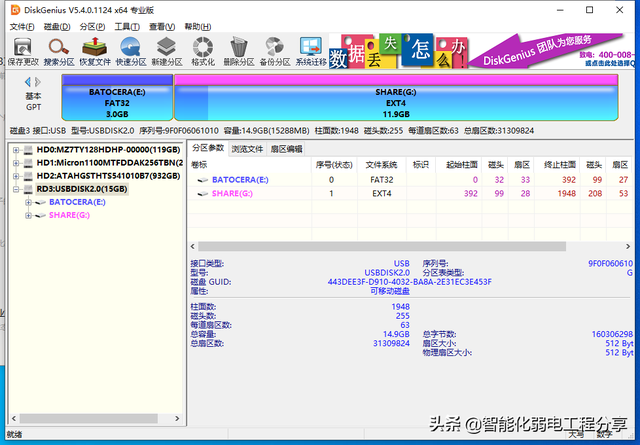 使用GPTU盘制作完成后,U盘分区图如下
使用GPTU盘制作完成后,U盘分区图如下可见U盘分为两个分区,一个是Batocera上图中的E盘是程序系统区
还有一个文件盘,就是上图中的G盘,可惜是用的EXT4不使用文件系统FAT32
这个EXT4分区是这个系统的数据盘,可以玩游戏rom,在这个分区放置视频或音乐。
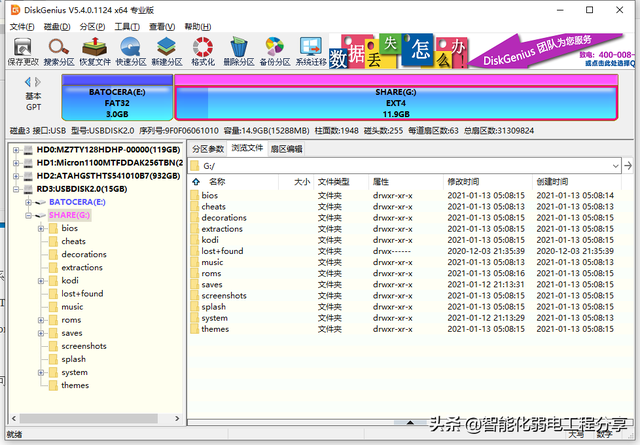 Windows 系统不应直接使用EXT4格式分区,但可以借助Diskgenius该软件可以复制文件。Windows 系统不应直接使用EXT4格式分区,但可以借助Diskgenius该软件可以复制文件。完成上述操作后,您可以对优盘进行下一步操作。
Windows 系统不应直接使用EXT4格式分区,但可以借助Diskgenius该软件可以复制文件。Windows 系统不应直接使用EXT4格式分区,但可以借助Diskgenius该软件可以复制文件。完成上述操作后,您可以对优盘进行下一步操作。 1.写入游戏系统镜像
1.写入游戏系统镜像 写完之后就是这样。
写完之后就是这样。 启动游戏系统关机后,按进入游戏系统PE系统方法,正常U盘启动,虚拟机也可以启动
启动游戏系统关机后,按进入游戏系统PE系统方法,正常U盘启动,虚拟机也可以启动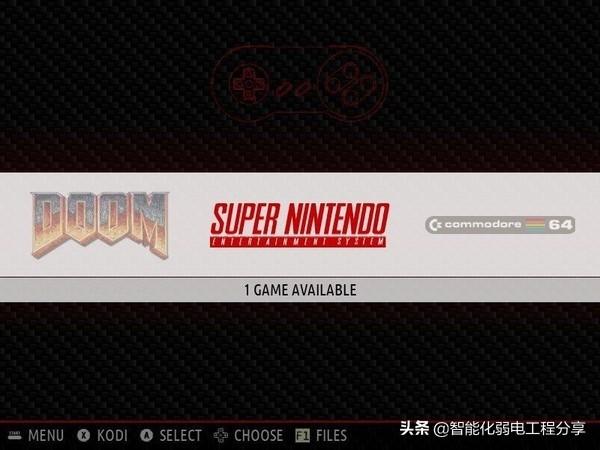
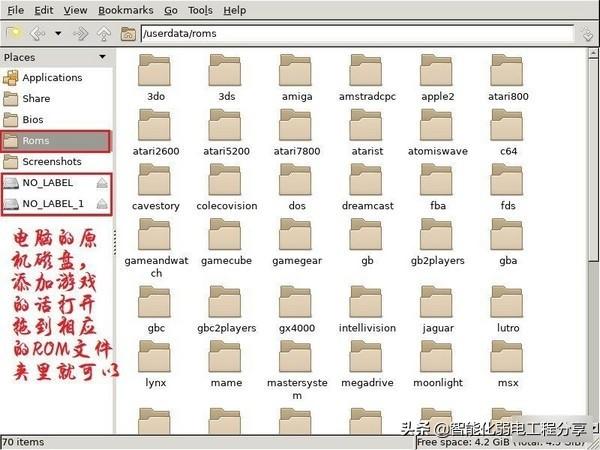 添加游戏ROM,按进游戏系统后F1进入文件管理器,该界面可以挂载并识别计算机本身的硬盘,并将硬盘中的游戏ROM拖到对应的ROM文件夹下重启即可。
添加游戏ROM,按进游戏系统后F1进入文件管理器,该界面可以挂载并识别计算机本身的硬盘,并将硬盘中的游戏ROM拖到对应的ROM文件夹下重启即可。最后,游戏系统硬盘化,做双系统的方法:前提是有U盘写游戏系统
1.有一个U盘写入游戏系统
2、用DG硬盘上有两个空白分区,一个分区工具Fat32游戏系统分区,一个Ext4是ROM分区
3、用DG将写入游戏系统U盘对应的两个分区的分区工具恢复到硬盘
4、用bootice创建启动项指向硬盘的项目boot.efi



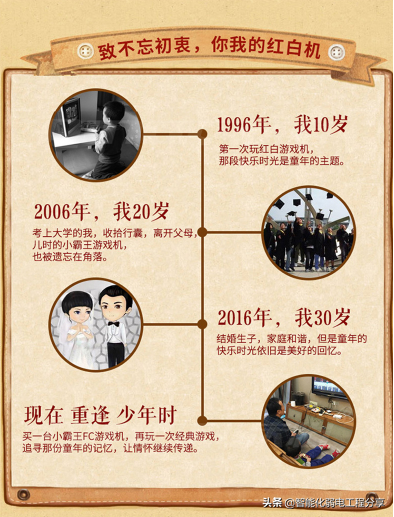
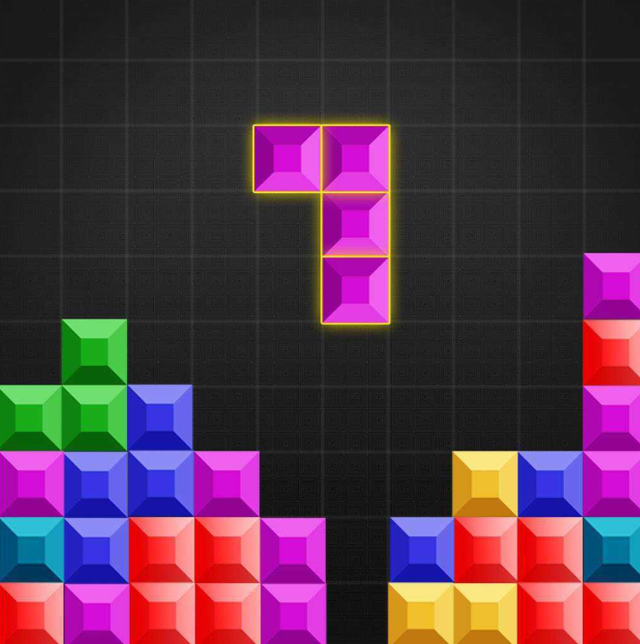


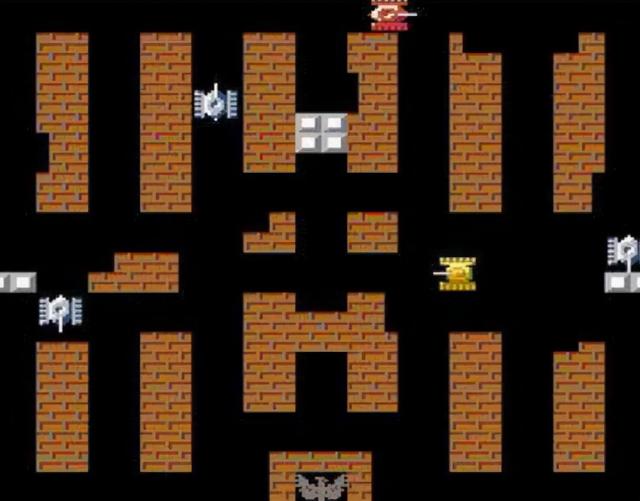
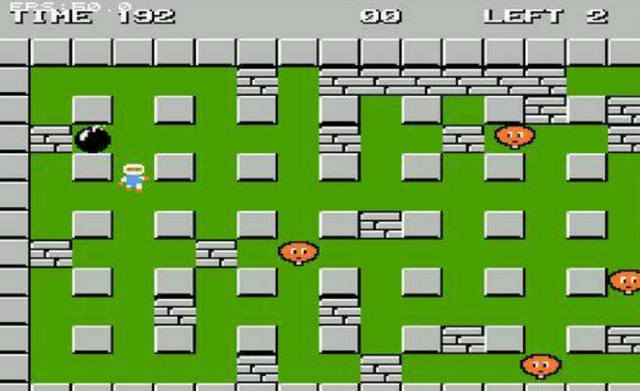





欢迎在评论区留言
